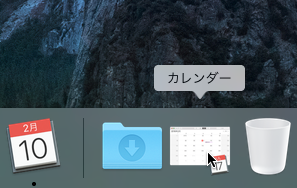4.5. ウィンドウ操作
ウィンドウの基本的な扱い方について学びましょう。
移動させる #
各ウィンドウの上部には、多くの場合そのウィンドウの名前が表示されています。この部分をタイトルバーと呼びます。

ウィンドウを移動させるには、
- まずこのタイトルバーの部分にマウスポインタを移動し、
- マウスのボタンを押し、押した状態のままマウスポインタを移動し、
- 目的の場所まで移動したらボタンを放します。
なお、ここで登場した「マウスを押して押したままにする操作」をプレス、「プレスしたままマウスを動かす操作」をドラッグと呼びます。覚えておいてください。
大きさを変える #
アクティブなウィンドウの右下にマウスポインタを合わせると、マウスポインタの形が両方の向きに矢を持つ形の矢印  に変わります。この状態からドラッグすることでウィンドウの大きさを変えられます。移動させる操作と組み合わせることでウィンドウを任意の場所に任意の大きさで表示させることができるようになります。
に変わります。この状態からドラッグすることでウィンドウの大きさを変えられます。移動させる操作と組み合わせることでウィンドウを任意の場所に任意の大きさで表示させることができるようになります。
閉じる #
ウィンドウを閉じるにはウィンドウ左上にある 3 つの丸のうち、一番左の赤い丸にマウスポインタを合わせ、クリックします。(アクティブでないウィンドウでは、マウスを近づけるまでは 3 つの丸が灰色ですが、マウスを近づければ図と同じ色になります。)

切り替える #
ウィンドウが重なっているときに後ろにあるウィンドウをクリックすると、そのウィンドウが前面に表示され、アクティブになります。後ろにあるウィンドウが完全に隠れてしまって見えない場合は、前面にあるウィンドウを移動させてから後ろのウィンドウをクリックします。( 4.4. アプリケーションの切り替え も参照)
しまう #
複数のウィンドウを表示していると画面が雑然としてしまい、作業の効率が悪くなることがあります。「今は必要ないけれども閉じたくない」というようなウィンドウがあるときは、3 つの丸のうち真ん中の黄色い丸をクリックすると、一時的にウィンドウが非表示になり、下部にある Dock に格納されます。
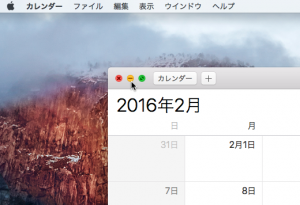
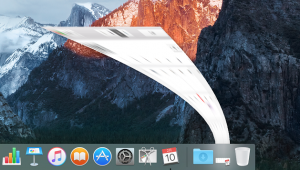
Dock に格納したウインドウは、アイコンをクリックすることで再びウィンドウとして現れます。